画像生成AIの進化は目覚ましく、今や個人のパソコンでも高品質な画像を生成できる時代になりました。特に2025年に入ってからは、ローカル環境で動作する画像生成AIの性能が飛躍的に向上し、クラウドサービスに匹敵するクオリティを実現するモデルも登場しています。
このブログ記事では、ローカル環境で使える最新の画像生成AIについて詳しく解説します。最新モデルの特徴や必要なハードウェア、メリット・デメリット、セットアップ方法まで、包括的に紹介していきましょう。
目次
- なぜいま「ローカル」の画像生成AIが注目されているのか
- 最新の画像生成AIモデル比較
- ローカル環境構築のメリットとデメリット
- 必要なハードウェア環境
- ローカル環境構築の基本ステップ
- 画像生成AIモデルごとの設定方法
- トラブルシューティングと最適化のコツ
- ローカル画像生成AIの未来展望
- まとめ
1. なぜいま「ローカル」の画像生成AIが注目されているのか
画像生成AIと言えば、これまでMidjourneyやDALL-E、Adobe Fireflyなどのクラウドサービスが主流でした。しかし、ローカル環境で動作する画像生成AIが注目を集める理由はいくつかあります:
- プライバシー保護: 自分のPCで処理するため、生成したい画像の情報がサーバーに送信されません
- 制限の自由度: コンテンツポリシーの制約がなく、自由度の高い画像生成が可能です
- コスト削減: 定額制や従量課金のサービスとは異なり、初期投資だけで利用できます
- カスタマイズ性: モデルの調整やファインチューニングなど、高度なカスタマイズが可能です
- ネットワーク非依存: インターネット接続がなくても利用可能です
最近のオープンソースモデルの進化により、ローカル環境でも高品質な画像生成が可能になってきました。特に2025年に入ってからは、商用サービスに匹敵する性能を持つモデルが次々と登場しています。
2. 最新の画像生成AIモデル比較
HiDream

2025年4月8日に登場した新たな画像生成AIモデル「HiDream」は、ローカル環境で利用できる画像生成AIの中でも最高峰の性能を誇ります。
主な特徴:
- 170億パラメータという大規模モデル
- VRAM 12GB以上のGPUで動作可能
- オープンライセンスで商用利用も可能
- MoE(Mixture of Experts)アーキテクチャを採用
- 4種類のテキストエンコーダーを使用し、プロンプトの再現性が高い
- 日本語プロンプトにも対応
HiDreamのモデルバリエーション:
| モデル名 | 特徴 | 用途 | CFG Scale |
|---|---|---|---|
| HiDream-I1-Full | 非蒸留の本格モデル | 高品質な生成 | 有効 |
| HiDream-I1-Dev | 蒸留モデル | バランスの取れた生成 | 無効 |
| HiDream-I1-Fast | 軽量蒸留モデル | 高速生成 | 無効 |
| HiDream-E1-Full | プロンプト画像修正専用 | 画像の描き替え | 有効 |
HiDreamは遠近法の表現が特に優れており、立体的な画像生成が得意です。また、日本語のプロンプトにも実用レベルで反応するため、英語が苦手なユーザーにも使いやすいモデルとなっています。
ComfyUIでの利用が推奨されており、特にシステムRAM 64GB以上の環境が理想的ですが、軽量版(GGUF形式)を利用することでRAM使用量を節約することも可能です。
Stable Diffusion 3.5

Stable Diffusion 3.5は、2024年10月22日にStability AIから公開された最新モデルです。前バージョンのStable Diffusion 3からのフィードバックを基にバージョンアップされました。
主な特徴:
- 高いカスタマイズ性と使いやすさ
- 効率的なパフォーマンスと適切なリソース消費
- 多様なスタイルと出力に対応
- ファインチューニングやLoRAを利用した最適化が可能
- ComfyUIやStable Diffusion Web UIなど様々な環境で利用可能
Stable Diffusion 3.5のモデルバリエーション:
| モデル名 | 特徴 | 推奨環境 |
|---|---|---|
| SD 3.5 Large | 最高品質のベースモデル | VRAM 16GB以上 |
| SD 3.5 Medium | バランスのとれた中型モデル | VRAM 8GB以上 |
| SD 3.5 Large Turbo | 高速生成に最適化されたモデル | VRAM 12GB以上 |
Stable Diffusion 3.5は、3D画像や写真、絵画、線画など幅広いスタイルをサポートし、多様なキャラクターを生成できます。特定の指示がないプロンプトでも予測できないユニークな結果が生成され、よりクリエイティブな表現が可能になっています。
ライセンス面では、年間収入が100万ドル未満の個人や組織は研究用、非商用利用、商用利用が可能です。年間収入が100万ドルを超える場合は、Stability AIからエンタープライズライセンスの取得が必要になります。
FLUX.1

FLUX.1は、2024年8月にStable Diffusionの共同開発者たちによって設立されたベンチャー企業「Black Forest Labs(BFL)」が発表した画像生成AIモデルです。
主な特徴:
- 120億パラメータの大規模モデル
- 高いプロンプト再現性とビジュアルクオリティ
- モデルと重みが公開されており、ローカル環境でも利用可能
- ComfyUIでの利用に対応
FLUX.1のモデルバリエーション:
| モデル名 | 特徴 | 提供形態 |
|---|---|---|
| FLUX.1 [pro] | 最高性能のフラッグシップモデル | APIのみ |
| FLUX.1 [dev] | 開発者向けの蒸留モデル | ローカル利用可能 |
| FLUX.1 [schnell] | 高速処理向けの軽量モデル | ローカル利用可能 |
FLUX.1はMidjourneyと遜色のないフォトリアリスティックな画像生成が可能ですが、[dev]と[schnell]のモデルは蒸留版のため、[pro]と比べるとやや品質が劣ります。ただし、ローカル環境での使いやすさと生成速度のバランスは優れています。
ライセンス面では、FLUX.1の出力物を他のモデルの学習に使うことは禁止されているなどの制限があります。
その他の注目モデル
これら以外にも、ローカル環境で利用できる画像生成AIモデルはいくつか存在します:
-
AuraFlow: 2024年7月に登場した、テキストエンコーダーを1つにして軽量化したモデル。VRAM使用量が少なめで、ミドルスペックPCでも動作します。
-
Image Creator(Windows向け): Copilot+ PCに搭載されている画像生成AI。NPU(Neural Processing Unit)を活用して、ローカル環境で画像生成ができます。クラウドサービスと比較すると品質は劣りますが、プライバシー保護の面では安心です。
-
FramePack: ローカル動画生成AIとしても注目されているモデル。静止画だけでなく、短い動画シーケンスも生成可能です。
3. ローカル環境構築のメリットとデメリット
メリット
-
画像生成に集中できる
- 課金の心配なく制作に集中できる
- セッション切れによるデータ消失の心配がない
- 立ち上げがすぐに行えるため作業効率が上がる
-
枚数・プロンプト制限がない
- 生成回数や文字数に制限がなく自由に試行錯誤できる
- 長文のプロンプトや複雑な条件設定も可能
-
機能の追加も自由
- オープンソースの場合、必要な機能を追加開発できる
- システム同士の連携やカスタマイズが可能
- LoRAやControlNetなど拡張機能の導入が自由
-
プライバシー保護
- 生成したい画像の情報がサーバーに送信されない
- センシティブな内容でもプライバシーが守られる
-
オフライン環境での利用
- インターネット接続がなくても利用可能
- 通信速度や接続状態に左右されない
デメリット
-
環境構築に手間がかかる
- 複数のツールのインストールや設定が必要
- 初心者には難しい場合がある
-
高スペック&GPU搭載型のPCが必要
- 一定以上のGPUメモリ(最低8GB以上、理想は12GB以上)が必要
- CPUとRAMにも高い要件がある
-
推奨環境がWindows限定のケースが多い
- Macでの構築は可能だが推奨されていない場合がある
- Linuxは対応していても設定が複雑になることも
-
クラウドサービスより品質が劣る場合がある
- 同じプロンプトでもクラウドサービスより品質が下がることも
- 最先端の大規模モデルはローカルでは動作しないことがある
-
アップデートの手動適用が必要
- 最新版への更新は手動で行う必要がある
- モデルファイルのダウンロードに時間がかかる
4. 必要なハードウェア環境
ローカル環境で画像生成AIを快適に使うには、一定以上のハードウェアスペックが必要です。モデルによって必要なスペックは異なりますが、一般的な目安は以下の通りです:
最低要件
- CPU: 8コア以上
- RAM: 16GB以上(32GB推奨)
- GPU: NVIDIA RTX 2000シリーズ以上(VRAM 8GB以上)
- ストレージ: SSD 250GB以上(モデルファイル保存用)
- OS: Windows 10 / 11(推奨)、Linux、macOS(Apple Silicon対応モデルは限定的)
推奨スペック
- CPU: 12コア以上
- RAM: 64GB以上
- GPU: NVIDIA RTX 3000/4000シリーズ(VRAM 12GB以上)
- 特に大規模モデル(HiDream、FLUX.1)には最低でもVRAM 12GB必要
- ストレージ: NVMe SSD 1TB以上
- OS: Windows 11(最新ビルド)
モデル別の最低VRAM要件
| モデル名 | 最低VRAM要件 | 推奨VRAM | 備考 |
|---|---|---|---|
| HiDream-I1-Full | 12GB | 24GB | システムRAM 64GB以上推奨 |
| HiDream-I1-Dev | 12GB | 16GB | システムRAM 32GB以上推奨 |
| HiDream-I1-Fast | 8GB | 12GB | 軽量版で最適化可能 |
| Stable Diffusion 3.5 Large | 16GB | 24GB | – |
| Stable Diffusion 3.5 Medium | 8GB | 12GB | – |
| FLUX.1 [dev] | 12GB | 16GB | – |
| FLUX.1 [schnell] | 8GB | 12GB | 高速処理向け |
GPUメーカーは主にNVIDIA製が推奨されています。AMD製のグラフィックボードでも動作しますが、CUDA最適化されたモデルではパフォーマンスが低下したり、一部機能が制限される場合があります。
5. ローカル環境構築の基本ステップ
ローカル環境で画像生成AIを使用するための基本的なセットアップ手順を紹介します。ここでは、多くのモデルで使用される「ComfyUI」をベースにした環境構築を説明します。
1. 前提ソフトウェアのインストール
最初に、必要なソフトウェアをインストールします:
- Python: バージョン3.10.6が推奨(多くのモデルで動作確認済み)
- Git: 最新版
- CUDA Toolkit: GPUに合わせたバージョン(NVIDIA GPUの場合)
Pythonのインストール方法
- Pythonの公式サイトからバージョン3.10.6をダウンロード
- インストーラを起動し、「Add Python 3.10 to PATH」にチェックを入れてインストール
Gitのインストール方法
- Gitの公式サイトからインストーラをダウンロード
- インストーラを実行し、基本的にはデフォルト設定でインストール
2. ComfyUIのインストール
ComfyUIは多くのモデルで使用できる柔軟なインターフェースです:
- コマンドプロンプトかPowerShellを開き、モデルをインストールしたいディレクトリに移動
- 以下のコマンドを実行してComfyUIをクローン
git clone https://github.com/comfyanonymous/ComfyUI.git - クローンしたディレクトリに移動
cd ComfyUI - 必要なPythonパッケージをインストール
pip install -r requirements.txt - ComfyUIを起動
python main.py
正常に起動すると、ブラウザで http://127.0.0.1:8188 にアクセスしてComfyUIのインターフェースが利用できます。
3. モデルファイルのダウンロードとセットアップ
画像生成AIのモデルファイルは、基本的に以下のディレクトリ構造に配置します:
ComfyUI/
├── models/
│ ├── checkpoints/ # メインのモデルファイル
│ ├── clip/ # テキストエンコーダーモデル
│ ├── controlnet/ # ControlNetモデル(必要な場合)
│ └── loras/ # LoRAファイル(必要な場合)
モデルによってダウンロード方法と配置場所が異なるため、次章で各モデルごとのセットアップ方法を詳しく解説します。
6. 画像生成AIモデルごとの設定方法
各モデルのセットアップ方法について詳しく解説します。
HiDreamのセットアップ
-
以下のモデルファイルをダウンロード(Hugging Faceアカウントが必要)
- HiDream-I1-Full (軽量版GGUF形式)
- HiDream-I1-Dev (軽量版GGUF形式)
- テキストエンコーダー(FP8形式)
-
ダウンロードしたモデルファイルを配置
- メインモデル:
ComfyUI/models/checkpoints/ - テキストエンコーダー:
ComfyUI/models/clip/
- メインモデル:
-
ComfyUI用のワークフロー
- HiDreamは4つのテキストエンコーダーを使用するため、ComfyUI-MultiGPU拡張機能をインストール
- 拡張機能のインストールは
ComfyUI/custom_nodes/にクローン
cd ComfyUI/custom_nodes/ git clone https://github.com/neuratech-ai/ComfyUI-MultiGPU.git- テキストエンコーダーをRAMにロードするために
QuadrupleCLIPLoaderMultiGPUノードをワークフローに追加
Stable Diffusion 3.5のセットアップ
-
以下のモデルファイルをダウンロード
- Stable Diffusion 3.5 Large
- Stable Diffusion 3.5 Medium
- テキストエンコーダー:t5xxl_fp8_e4m3fn.safetensors、clip_l.safetensors、clip_g.safetensors
-
ダウンロードしたモデルファイルを配置
- メインモデル:
ComfyUI/models/checkpoints/ - テキストエンコーダー:
ComfyUI/models/clip/
- メインモデル:
-
ComfyUIでのワークフロー設定
- TripleCLIPローダーノードを使用
- clip_name1に「clip_l.safetensors」を選択
- clip_name2に「clip_g.safetensors」を選択
- clip_name3に「t5xxl_fp8_e4m3fn.safetensors」を選択
- Load Checkpointノードでckpt_nameに「sd3.5_large_fp8_scaled.safetensors」を選択
FLUX.1のセットアップ
-
以下のモデルファイルをダウンロード(Hugging Faceアカウントが必要)
-
ダウンロードしたモデルファイルを配置
- メインモデル:
ComfyUI/models/checkpoints/ - テキストエンコーダー:モデルに同梱されているか、指定のリポジトリからダウンロード
- メインモデル:
-
ComfyUIでのワークフロー設定
- 基本的なText-to-Imageワークフローを使用
- 推奨設定:サンプラーはDPM++ SDE Karras、ステップ数は20〜30
7. トラブルシューティングと最適化のコツ
ローカル環境で画像生成AIを使用する際によくある問題と解決策、パフォーマンス向上のためのコツを紹介します。
よくあるエラーと解決策
-
CUDA関連のエラー
- エラー:
CUDA out of memory - 解決策:
- バッチサイズを小さくする
- 画像解像度を下げる
- xformersメモリ効率化を有効にする
- モデルを分割ロードする設定を使用
- エラー:
-
Pythonパッケージの不一致
- エラー:
ModuleNotFoundError: No module named... - 解決策:
- 不足しているパッケージを個別にインストール
- 仮想環境を作り直す
- requirements.txtを最新のものに更新
- エラー:
-
起動しない/クラッシュする
- 解決策:
- ログファイルを確認(ComfyUI/log.txt)
--disable-xformersオプションを試す--force-fp16などの精度設定を変更- Pythonバージョンを確認(3.10.6推奨)
- 解決策:
パフォーマンス最適化のコツ
-
VRAMの最適化
- テキストエンコーダーをCPUメモリ(RAM)にロード
- 不要な拡張機能を無効化
- 必要に応じてGGUF形式など軽量化モデルを使用
-
生成速度の向上
- 小さな解像度で生成後、アップスケーラーで拡大
- サンプラーをDPM++ 2M SDE Karrasなど効率的なものに変更
- ステップ数を最適化(モデルによって最適値は異なる)
-
画質と安定性の向上
- CFG Scale値を調整(7-12が一般的に良好)
- 適切なシード値を見つけて再利用
- LoRAやControlNetを活用して狙った画像に近づける
8. ローカル画像生成AIの未来展望
ローカル画像生成AIは今後どのように発展していくのでしょうか。現在の技術動向から予測される未来像をまとめました。
技術進化の方向性
-
モデルの軽量化と最適化
- 同等の品質でVRAM要件を削減する技術の進化
- 量子化技術による軽量化の進化(GGUF、FP8形式などの発展)
- NPU/VPU等の専用ハードウェアの活用
-
ハイブリッドアプローチの台頭
- ローカル処理とクラウドAPIを組み合わせたハイブリッドアプローチ
- 特定の処理だけをクラウドに依存する最適化手法
-
特化型モデルの増加
- 特定のスタイルや用途に特化した小型・軽量モデルの登場
- ユーザー独自のファインチューニングが容易になる
法規制と倫理的課題
今後、AI法などの法規制がローカル画像生成AIにどのような影響を与えるかも注目されています。プライバシー保護や著作権問題、AIで生成されたコンテンツの透明性確保など、様々な課題が出てくるでしょう。
一方で、ユーザー自身が管理するローカル環境での使用は、クラウドサービスと比較して規制の影響を受けにくい可能性もあります。今後の法整備の動向によって、ローカル環境の価値が高まる可能性もあります。
ハードウェアの進化
GPU技術の進化により、ローカル環境での大規模モデル実行がより現実的になっていくでしょう。特にNVIDIAの次世代GPUやAMDの対抗製品、さらにAppleのNPU技術の進化に注目が集まります。
また、PCだけでなくスマートフォンやタブレットなどのモバイルデバイスでも、軽量化された画像生成AIが動作する時代が近づいています。
9. まとめ
ローカル環境で動作する画像生成AIは、2025年に入って大きな進化を遂げました。HiDream、Stable Diffusion 3.5、FLUX.1などの最新モデルは、商用サービスに近い品質を実現しつつ、プライバシーやカスタマイズ性などの面で優位性を持っています。
ローカル環境での利用には高スペックのハードウェアや初期設定の手間が必要ですが、一度環境を整備すれば、制限なく自由に画像生成を行うことができます。特に長時間かけて試行錯誤したい場合や、独自のスタイルを追求したい場合には、大きなメリットがあるでしょう。
今後もモデルの軽量化や最適化が進み、より低スペックな環境でも高品質な画像生成が可能になっていくことが期待されます。クリエイターの皆さんは、自分の用途や環境に合わせて、最適なローカル画像生成AIモデルを選び、活用していきましょう。
参考資料
- HiDreamの解説記事(きまま / Easygoing氏)
- Stable Diffusion 3.5の解説(EdgeHUB)
- Stable Diffusionをローカル環境で構築する方法(WEEL)
- NPUをフルに使ってローカルでAI画像生成する「Image Creator」
- ローカルAI画像生成はそのうち廃れる気がする…(Yunomix氏)
- 画像生成AI「Stable Diffusion」の代替に? 話題の「FLUX.1」を試した(ASCII.jp)
- ローカル動画生成AIの革命児「FramePack」の使い方(ASCII.jp)

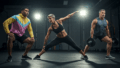
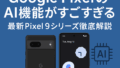
コメント